Tidsbesparende programvare- og maskinvarekompetanse som hjelper 200 millioner brukere årlig. Guider deg med råd, nyheter og tips for å oppgradere ditt tekniske liv.

Å fylle ut listen vår er et program som har blitt synonymt med doktorgradsbilder, og det kalles det Adobe Photoshop.
Dette omfattende verktøyet ble først designet spesielt med det ene formål å forbedre og tilpasse bilder av eventuelle ufullkommenheter, og dette inkluderer den svært vanlige røde øyneeffekten.
Når det er sagt, er Adobe Photoshop et utmerket verktøy for denne spesielle oppgaven, spesielt hvis du vil at sluttresultatet skal se sømløst ut og ironisk nok ikke-doktrert.
Når du først har fått en Adobe Photoshop-lisens, åpner du deg for en hel verden av muligheter siden det nesten ikke er noe du ikke kan gjøre med dette verktøyet så langt som bilderedigering går.
Hvorfor stoppe med å fjerne røde øyneeffekten når du også kan fjerne hudflekker, forbedre øyenfargen, bleke tennene og mer?
Dette er nøkkelegenskaper Adobe Photoshop:
- Utmerket til å fjerne røde øyne fra bilder
- Flott å forbedre bilder generelt
- Tilpasses takket være det brede utvalget av brukeropprettede programtillegg og biblioteker
- Veiledning om hvordan du bruker den er vanlig
- Kan testes ut i 7 dager før du kjøper den

Adobe Photoshop
Rediger og fjern røde øyneeffekten fra bildene dine med den bransjeledende programvareløsningen.
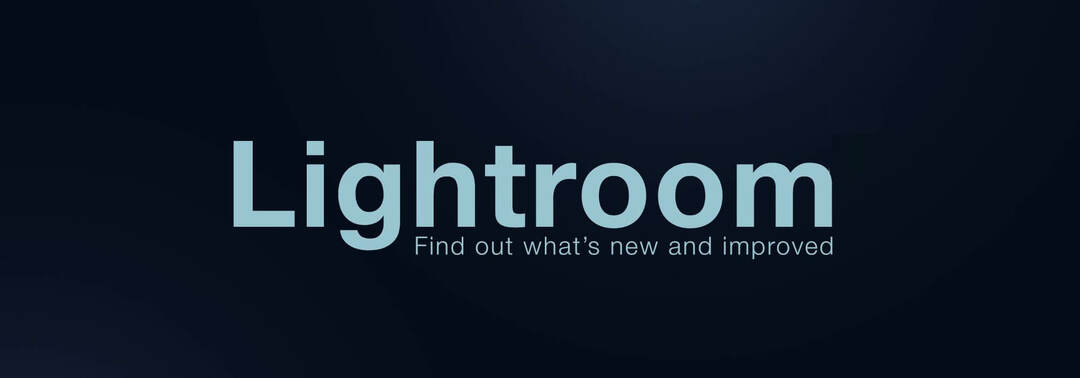
Hvis Photoshop virker for mye for deg og bare er interessert i mindre bildedoktorgrad, kan du alltid gå for den mer forenklede versjonen, Adobe Lightroom.
Til tross for at navnet deles med Adobe Photoshop, kan det ikke utføre mange Photoshop-funksjoner, for eksempel å legge til, fjerne eller endre utseendet til individuelle bildeelementer.
Mer, det er ikke i stand til gjengivelse tekst eller 3D-objekter på bilder eller endring av individuelle videorammer.
Dermed hvis du leter etter en bildeditor som tjener et mer nisjeformål, men det gjør det fortsatt en god jobb.
Dette er Beste egenskaper av Adobe Lightroom:
- En forenklet versjon av Photoshop
- Flott til å utføre fotoforbedringer
- Den kan testes fritt i 7 dager sammen med alle andre Adobe-produkter
- Redigering av Lightroom er alltid ikke-ødeleggende
- Tilgjengelig for Windows, macOS, iOS, Android og tvOS

Adobe Lightroom
Rediger bildene dine og fjern røde øyne-effekten med et av de beste programvareverktøyene.

FotorProgramvaren for fjerning av røde øyne fjerner slike feil for alltid i tre enkle trinn og noen få klikk, slik at du aldri trenger å bekymre deg for at det ødelegger de perfekte bildene dine igjen.
Bare åpne bildet, bruk Fjern røde øyne og klikk for å fikse røde øyne, og fullfør endringen og lagre arbeidet ditt i formatet og ønsket kvalitet.
Fotor tilbyr ikke bare fjerning av røde øyne, men også fotoredigerer, fotoeffekter, klistremerker, tekst og andre funksjoner som retusjering, collagefremstilling og grafisk design.
Så når du er ferdig med å fjerne røde øyne, kan du også prøve andre funksjoner, inkludert bildefiltre gratis, og få frem det beste i bildene dine.

Fotor
Fjern røde øyne med et av de fantastiske verktøyene som er tilgjengelige, som også har flere redigeringsfunksjoner.
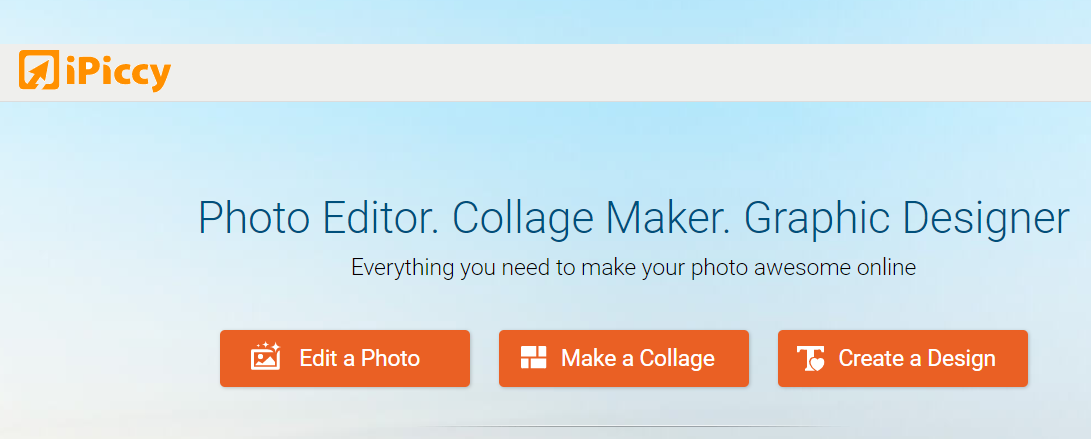
Med iPiccyProgramvaren for fjerning av røde øyne, er prosessen også så enkel som et par klikk i løpet av få minutter etter at du har lastet opp bildet ditt til programmet, og de uventede røde øynene dine blir løst i en fei.
Røde øyne kan være irriterende og plage, men med iPiccy's Red Eye Corrector kan du enkelt takle feilen, uavhengig av alder eller erfaring med en datamaskin.
Bare last opp bildet ditt til iPiccy Photo Editor, åpne retusjeringsfanen, velg Red Eye Remover, og bruk deretter de valgte øynene. Når du er ferdig, lagre bildet og voila!
Røde øyne er bare en del av hva iPiccy kan gjøre for deg, men retusjeringsfanen kan gjøre mye mer enn bare å rette feil på røde øyne.
Du kan eksperimentere med andre verktøy og gjøre ting som å slanke ansiktet, eller bleke tennene, og så mye mer.
⇒ Få iPiccy
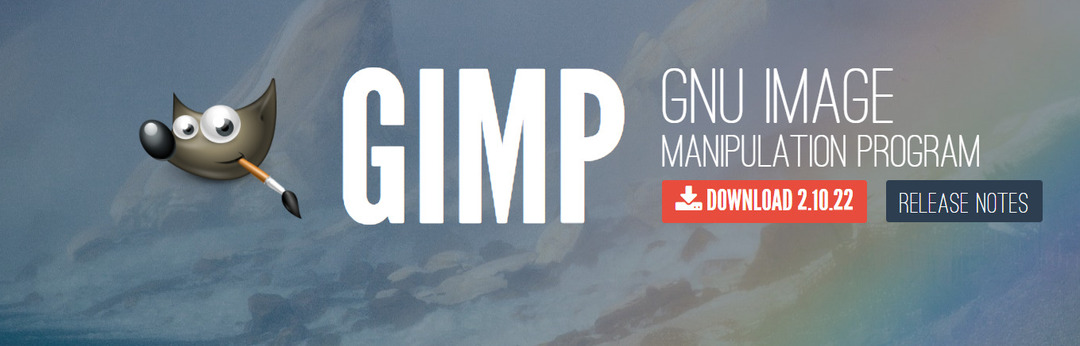
GIMP, eller GNU Image Manipulation Program, er et gratis bilderedigeringsverktøy som følger med programvaren for fjerning av røde øyne.
Hvis du er kjent med Photoshop, kan du enkelt bruke GIMPs sofistikerte redigeringsverktøy for å lage fantastiske og visuelt tiltalende bilder i biblioteket ditt.
Det krever imidlertid litt ekstra ferdigheter eller tid til å forstå og bruke det, så det er ikke så enkelt som de fleste gratis bilderedigerere.
Mens GIMP ikke har en magisk knapp for fjerning av røde øyne, har den verktøy du kan bruke for å oppnå ønsket effekt.
Ved å bruke filteret for fjerning av røde øyne kan du fjerne røde øyne fra et bilde, men med GIMP må du gjøre et utvalg (lasso eller elliptisk) av grensen til iris i øyet eller øynene som har en rødøyepupil.
Når du har valgt området, bruker du filteret ved å aktivere det i bildevinduemenyen under Filtre> Forbedre> Fjerning av røde øyne.
Forhåndsvisning-vinduet lar deg se endringene i sanntid, og du kan velge den gode verdien av terskelen sammenlignet med det som vises, og deretter validere den.
Når du flytter markøren for terskelen, vil den røde fargeintensiteten variere.
GIMP lar deg ikke bare fjerne røde øyne-feil, men du kan også legge til lag, masker, kurver og nivåer, lage dine egne tilpassede børster, bruke perspektiv og mye mer ved hjelp av sine smarte valgverktøy.
Andre fremtredende funksjoner inkluderer retusjeringsverktøy og grafiske designelementer du kan bruke til å lage ikoner og kunst til annen bruk.
⇒ Få GIMP
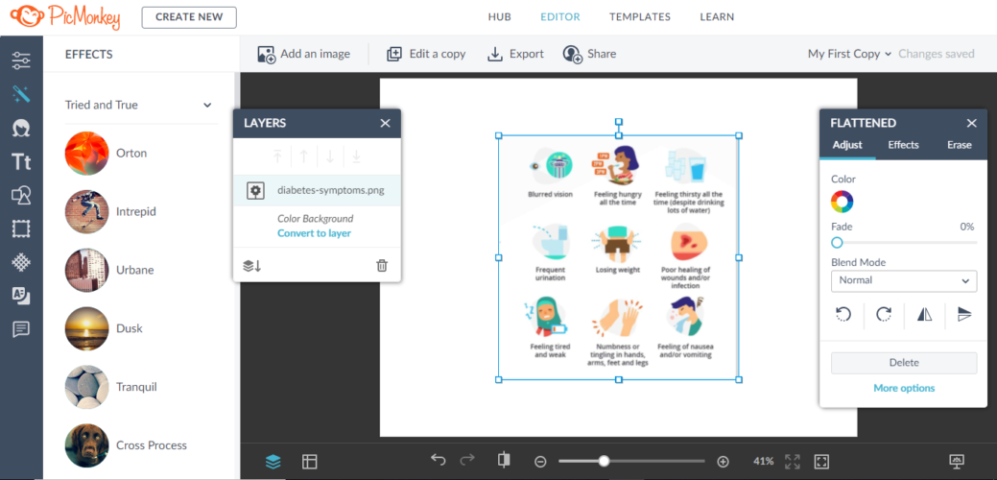
PicMonkey er designet for å utdrive urovekkende nyanser i bildene dine. Den har alt du trenger for å gjøre ideene dine levende, fra fotoredigering, collagefremstilling og grafisk designverktøy.
PicMonkey's røde øyne fjerner er en av dens touch up verktøy, som du kan bruke til å pusse opp bildene dine.
For å bruke dette verktøyet, klikk på det og velg enten Human eller Furball (for dyr) -knappen. Dra markøren over området med røde øyne, og verktøyet vil oppdage feilene og avhjelpe problemene det finner.
Avhengig av mengden røde øyne på bildet ditt, kan det hende du må bruke effekten av fjerning av røde øyne mer enn en gang for å oppnå de ønskede resultatene.
Når du er ferdig, kan du få bildene dine av skrivebordet og i hendene dine ved å skrive den ut fra PicMonkey Print Shop.
⇒ Få PicMonkey
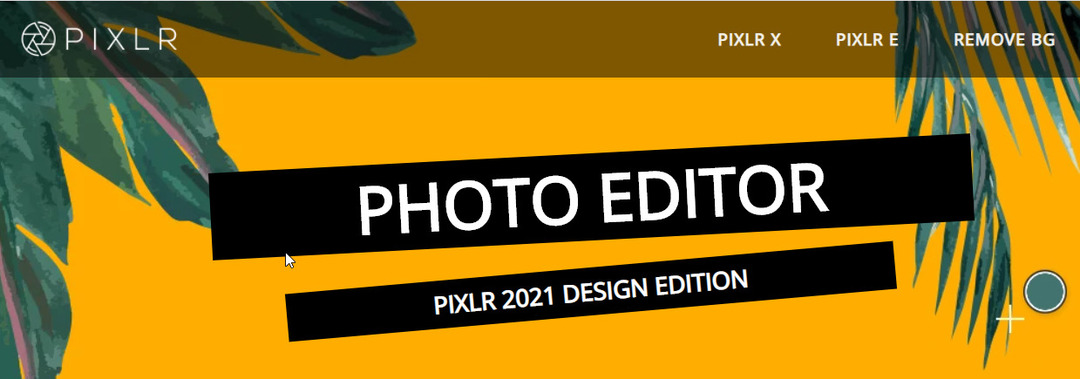
Pixlr ble lansert for nesten ti år siden for å gi et enkelt og gratis verktøy for å lage, redigere og dele bilder på nettet, men det ble anskaffet tre år senere av Autodesk, som la til nye funksjoner til det.
For å fjerne røde øyefeil på bildene dine, kan du bruke Pixlr Editor som finnes på dens nettsted, som er gratis å bruke og har kraften og fordelen med Photoshop og tilhørende elementer gratis.
Bare åpne bildet, så vil du legge merke til at Pixlrs ferdigbygde røde øyneverktøy gir deg en justerbar toleransekontroll mellom 0 og 100 prosent, med en standardinnstilling på 50 prosent.
Når du har angitt toleransenivå, klikker du på midten av hver røde elev, og Pixlr justeres automatisk.
⇒ Få Pixlr

Pixenate tilbyr en rekke funksjoner som gjør fotoredigering så enkel for bruk av amatører eller eksperter.
Den har verktøy som løser de vanligste problemene med mennesker som tar bilder, og disse er enkle å bruke når du fjerner røde øyne, hvite tenner eller lysner undereksponerte bilder.
Fjerning av røde øyne er en del av Pixenates verktøy for kosmetiske forbedringer og er sannsynligvis det viktigste da røde øyne er vanlig med innendørs fotografering.
Programvaren for fjerning av røde øyne letter fjerningen av røde øyne med bare noen få klikk. Du kan også bruke tennbleking-plugin for å bleke tennene i fargen for å få et naturlig utseende, et generelt sluttresultat i bildene dine.
Pixenate er en ideell løsning for sosiale nettverk og andre lokalsamfunnsdrevne og bildesalgssider.
⇒ Få Pixenate
© Copyright Windows Report 2021. Ikke tilknyttet Microsoft


